Какая максимальная скорость интернета через wifi: Скорость по Wi-Fi в диапазоне 2.4 ГГц и 5 ГГц. Реальная скорость, замеры, разница
Содержание
Скорость по Wi-Fi в диапазоне 2.4 ГГц и 5 ГГц. Реальная скорость, замеры, разница
Выбрать роутер непросто. Тем более, когда на рынке есть большое количество моделей с поддержкой двух диапазонов. Я имею введу двухдиапазонные маршрутизаторы, которые раздают Wi-Fi сеть в диапазоне 2.4 ГГц и 5 ГГц (см. статью что такое двухдиапазонный Wi-Fi роутер). В интернете можно найти много статей, где описаны плюсы и минусы диапазона 5 ГГц и стандарта 802.11ac. Основные плюсы – высокая скорость (поддержка нового стандарта 802.11ac, который работает только в диапазоне 5 ГГц) и небольшое количество помех в этом диапазоне. Основной минус – меньший радиус действия беспроводной сети по сравнению с диапазоном 2.4 ГГц (это хорошо заметно, в том числе на моих примерах в статье). Ну и не все устройства поддерживают диапазон 5 ГГц. Писал об этом в статье: почему ноутбук, смартфон, или планшет не видит Wi-Fi сеть 5 GHz.
Вся эта теоретическая информация (максимальная скорость в определенном диапазоне, помехи, мощность сигнала и т. д.) вряд ли как-то может пригодится на практике и помочь определится с выбором маршрутизатора. Исходя из этой информации, мы вряд ли сможем понять, какая реальная скорость будет в диапазоне 2.4 ГГц и 5 ГГц. Насколько она будет отличаться, и есть ли вообще смысл покупать роутер с поддержкой 5 GHz и переходить на стандарт 802.11ac.
д.) вряд ли как-то может пригодится на практике и помочь определится с выбором маршрутизатора. Исходя из этой информации, мы вряд ли сможем понять, какая реальная скорость будет в диапазоне 2.4 ГГц и 5 ГГц. Насколько она будет отличаться, и есть ли вообще смысл покупать роутер с поддержкой 5 GHz и переходить на стандарт 802.11ac.
Я решил взять обычный двухдиапазонный роутер. Не самый дорогой и не самый дешевый. Настроить его в самой обычной трехкомнатной квартире (куда проверен интернет со скоростью до 100 Мбит/с), и измерить скорость на обычном ноутбуке в разных диапазонах и на разном расстоянии от роутера (с разным уровнем сигнала).
Оборудование на котором я делал замеры скорости и другая информация:
- Маршрутизатор TP-Link Archer C2 (AC750). Настройки практически не менял, только имя сети и пароль. Режим работы (b/g/n/ac) – смешанный в обоих диапазонах. Выбор канала Wi-Fi сети – автоматический.
- Интернет провайдер Киевстар. Тип подключения – «Динамический IP».
 Скорость по тарифу – до 100 Мбит/с.
Скорость по тарифу – до 100 Мбит/с. - Скорость замерял на ноутбуке c Wi-Fi модулем Intel Dual Band Wireless-AC 3160 (3160HMW). Который самостоятельно устанавливал и показывал как это сделать в этой статье. Драйвер вроде самый новый, скачивал с сайта Intel. Установлена Windows 10.
- Замерял на сайте speedtest.net через браузер Microsoft Edge. Подробнее в статье как проверить скорость интернета на компьютере, смартфоне, планшете.
- Проверил количество Wi-Fi сетей в квартире с помощью программы inSSIDer. В диапазоне 2.4 ГГц – около 15 сетей (количество все время меняется). А в диапазоне 5 ГГц – 2 сети (включая мою).
Подробнее в статье: как найти свободный Wi-Fi канал. - В момент когда замерял скорость, нагрузки на маршрутизатор практически не было. Устройства были подключены, но ими никто не пользовался. Замерял скорость по несколько раз в каждом диапазоне и по кабелю. Разумеется, что результаты проверки каждый раз разные (нагрузка на сеть провайдера, выбранный сервер для проверки скорости и т.
 д.). Но отличались они не сильно.
д.). Но отличались они не сильно.
Если вас интересуют другие нюансы моего эксперимента, или я что-то упустил – пишите в комментариях.
Сравнение скорости в диапазоне 2.4 GHz и 5 GHz
Прежде чем проверять скорость по Wi-Fi, я решил сделать замеры подключившись по сетевому кабелю. Вот такие результаты:
- Скорость напрямую, при подключении сетевого кабеля от провайдера сразу в ноутбук (без роутера):
Я ожидал увидеть около 100 Мбит/с (такая скорость по тарифу). Возможно, проблема в сетевой карте ноутбука (ноутбук не очень новый). Я почему-то сразу подумал, что провайдер не дает заявленную скорость. Но как потом оказалось, по Wi-Fi в диапазоне 5 GHz скорость была под 100 Мбит/с. - По кабелю, но уже от роутера, скорость была примерно такая же:
Думаю, проблема все таки в сетевой карте ноутбука. Возможно, в драйвере. Жаль, не было еще одного компьютера под рукой. Но скорость по кабелю нас не сильно интересует. Это так, для общей картины происходящего.
Так как при падении уровня сигнала скорость интернета тоже падает, я делал замеры в двух местах. Ближе к маршрутизатору и дальше. В статье я так же буду показывать реальную скорость Wi-Fi в двух вариантах:
- На расстоянии примерно 6 метров от роутера. Без прямой видимости. На пути одна стена со шкафом (гардероб).
- Потом я отошел дальше от маршрутизатора. Сигнал проходил через 2-3 стены (одна из них несущая). Уровень сигнала на ноутбуке был уже не максимальный. Особенно в диапазоне 5 GHz.
В статье под номером 1 будут замеры при расположении ноутбука ближе к маршрутизатору, а под номером 2 – дальше.
Реальная скорость Wi-Fi: 2.4 ГГц (802.11n)
1
Сначала я подключился к Wi-Fi сети в диапазоне 2.4 ГГц. Сигнал хороший (все деления на ноутбуке). Вот такая скорость в диапазоне 2.4 ГГц недалеко от роутера:
Даже для диапазона 2.4 ГГц это низкая скорость. Тем более, что роутер у меня не бюджетный. Бывало, что скорость подымалась за 50 Мбит/с.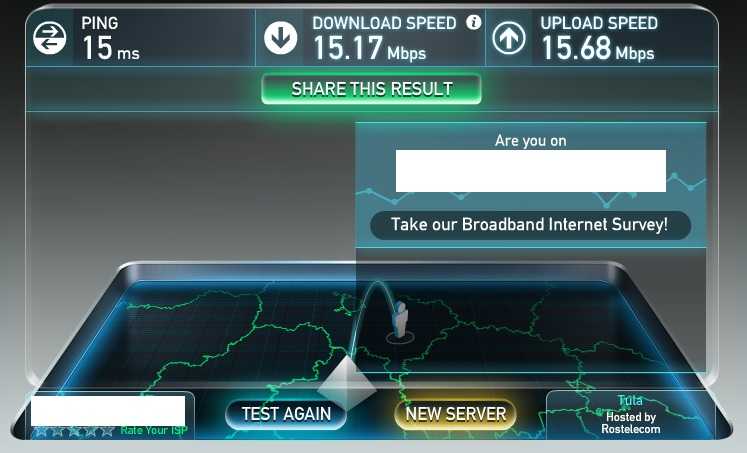 Но редко. Думаю, 15 соседних Wi-Fi сетей в этом же диапазоне делают свое дело (создают помехи).
Но редко. Думаю, 15 соседних Wi-Fi сетей в этом же диапазоне делают свое дело (создают помехи).
2
Отходим от роутера и проверяем скорость. В том же диапазоне 2.4 ГГц. Как видите, скорость немного упала. Пинг подрос. Уровень сигнала тоже немного упал. На скриншоте максимальный сигнал, но иногда одно деление пропадало. Обратите внимание на уровень сети в диапазоне 5 GHz (Marsik_5G) на скриншоте ниже. Сигнал почти отсутствует.
Вместе с уровнем Wi-Fi сигнала падает и скорость подключения.
Скорость Wi-Fi сети в диапазоне 2.4 GHz у меня не очень. В принципе, нормальная скорость в этом диапазоне где-то от 40 Мбит/с до 70 Мбит/с. Может быть меньше, или больше (очень редко). Все зависит от оборудования (маршрутизатора и клиента), настроек, помех и т. д.
Реальная скорость Wi-Fi: 5 ГГц (802.11ac)
1
Продолжаем эксперимент. Подключил ноутбук к Wi-Fi в диапазоне 5 GHz и проверил скорость соединения. Напомню, что сначала я проверял недалеко от роутера (первая схема расположения устройств, которую я показывал выше).
Получилось даже больше чем по кабелю. Практически всегда скорость загрузки и отдачи в районе 80-90 Мбит/с. Иногда скорость проседала. Но несмотря на это, скорость в диапазоне 5 GHz заметно выше по сравнению с 2.4 GHz.
2
Переместился с ноутбуком подальше от роутера (схема под номером 2) и начал тестировать скорость. Несмотря на то, что уровень сигнала в диапазоне 5 GHz очень сильно упал (часто оставалось одно деление сети, по сравнению с сетью на частоте 2.4 GHz), скорость все ровно была выше.
50 Мбит/с на таком расстоянии, с преградами и таким уровнем сигнала – это хороший результат.
Выводы
Я в очередной раз убедился, что:
- Скорость интернета при подключении по Wi-Fi в диапазоне 5 GHz значительно выше.
- Дальность действия беспроводной сети на частоте 5 GHz значительно меньше.
Думаю, такой результат будет при использовании любого оборудования. Поэтому, если вы выбираете роутер, то рекомендую все таки смотреть модели с поддержкой двух диапазонов.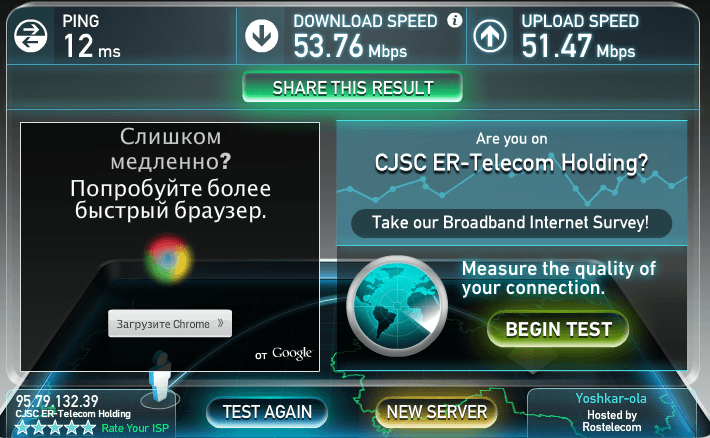 Даже если вы не планируете сейчас использовать 5 ГГц и переходить на стандарт 802.11ac.
Даже если вы не планируете сейчас использовать 5 ГГц и переходить на стандарт 802.11ac.
Особенно, если у вас скорость по тарифу выше 100 Мбит/с и много соседних Wi-Fi сетей. В таком случае, только двухдиапазонный роутер сможет раскрыть весь потенциал такого подключения и скорости (за которую вы платите провайдеру). Только обязательно берите роутер с гигабитными портами (скорость WAN и LAN – 1 Гбит/с). А то есть много недорогих двухдиапазонных роутеров, у которых порты ограничены скоростью в 100 Мбит/с.
Я уже рассказывал, почему роутер режет скорость по Wi-Fi. Всегда можно попробовать увеличить скорость подключения по Wi-Fi сети с помощью настроек беспроводной сети (особенно актуально для диапазона 2.4 ГГц). Так же вам может быть интересна статья: роутер который не режет скорость по Wi-Fi и дает 100 Мбит/с и больше. Там я рассказывал о всех этих надписях N150, N300, N450 и т. д., на коробках с роутерами. И почему реальная скорость сильно отличается от той, которую обещают производители роутеров.
Скорость беспроводного подключения зависит от огромного количества разных факторов. Если, например, взять мой роутер и ноутбук, установить их в другом доме, то там, возможно, скорость была бы совсем другая. От маршрутизатора и устройства, которое мы к нему подключаем, тоже многое зависит. Так же не забывайте, что провайдер не всегда дает заявленную скорость.
В этой статье я хотел примерно показать, в чем отличие двухдиапазонного маршрутизатора от обычного. Какая реальная скорость интернета может быть в обоих диапазонах. Возможно, эта статья поможет вам определится с выбором роутера. Покупать роутер с поддержкой 5 GHz 802.11ac, или нет.
Пишите в комментариях, что вы думаете по этому поводу. Можете измерить скорость через свой роутер и поделится результатами (скриншотами) в комментариях. Думаю, будет интересно и полезно. Только пишите модель роутера, устройство на котором проверяли скорость, и какая скорость по тарифу провайдера. Всего хорошего!
Похожие статьи
Сломался или потерялся один наушник: как найти, починить и что делать?
Band Steering и Smart Connect: что это, как включить и настроить на роутере?
Wi-Fi 6 (802.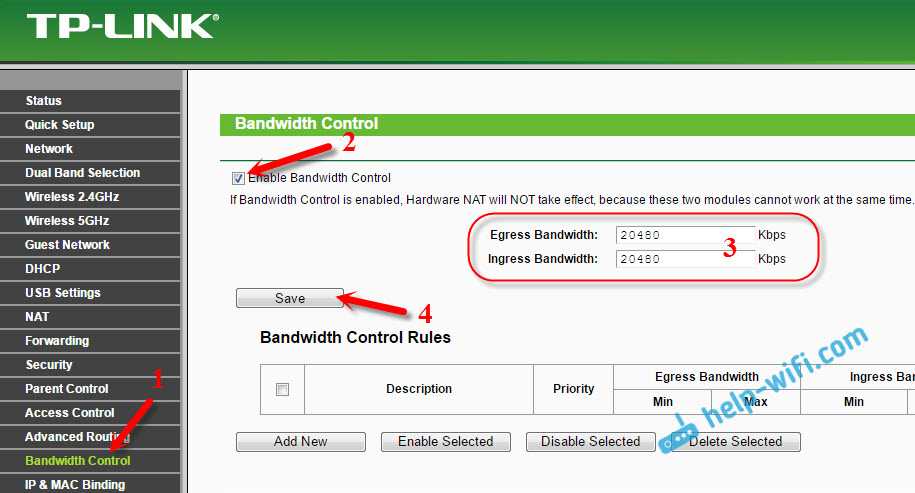 11ax): поддержка, как включить, подключить и настроить, как работает. Стоит ли переходить на Wi-Fi 6?
11ax): поддержка, как включить, подключить и настроить, как работает. Стоит ли переходить на Wi-Fi 6?
Роутеры с большой зоной покрытия Wi-Fi сети: как выбрать и на что обратить внимание?
Windows 10 — все инструкции по настройке интернета и решению проблем
Популярные статьи
Новые статьи
Комментарии
Реальная скорость Wi-Fi (на предприятиях) / Хабр
Непрекращающийся хайп вокруг гигабитных скоростей Wi-Fi современных стандартов провоцирует инженеров прояснять эту тему понятным для всех образом.
Что пытаются натянуть за уши маркетологи? Что говорят инженеры? Где же истина?
Как всегда, где-то рядом. Какой пропускной способности ожидать в реальных условиях и почему – вы найдете ответ в этой статье. Если совсем нет времени читать, а хочется знать волшебную цифру – 75 Мбит/c на двухдиапазонную точку доступа, на всех. Кому интересны детали, читайте дальше.
Какой пропускной способности ожидать в реальных условиях и почему – вы найдете ответ в этой статье. Если совсем нет времени читать, а хочется знать волшебную цифру – 75 Мбит/c на двухдиапазонную точку доступа, на всех. Кому интересны детали, читайте дальше.
Статья написана на базе материала Wi-Fi Throughput от Devin Akin, который больше 20 лет в теме беспроводных сетей а также со-основатель образовательной программы CWNP (он же CWNE #1).
Я просто спросил его, можно ли перевести его статью, и он тут же ответил: “да, я буду в восторге”.
вот так все просто решается в linkedin
-Hello Devin. Can I translate your very useful article about Wi-Fi Throughput to Russian and publish it on big Russian tech portal (habr.com) with reference on your article? It will help to explain reality.
-Hi Maksim. I would be delighted for you to translate it and to publish it for the Russian IT community.
Я, в свою очередь, в восторге от открытого сообщества Wi-Fi инженеров. Итак, поехали.
Итак, поехали.
Чего ждать от 20 МГц?
Сначала нужно понять, чего можно ждать от канала шириной 20 МГц при стандартном ассортименте клиентских устройств. Вдруг кто не знает, SS (Spatial Stream) это Пространственный Поток (ПП). Понятние из технологии пространственного мультиплексирования или MIMO, которая появилась еще в 802.11n и уже почти как 10 лет радует повышенной скоростью за счет одновременной передачи нескольких ПП одновременно. Очень хорошая статья на тему MIMO написана Андреем Кузнецовым, спасибо ему за понятный язык.
Для работы с несколькими ПП точке доступа или клиенту нужно иметь на борту несколько приёмо-передатчиков с антеннами (об их числе говорят первые две цифры в характеристиках, например 2×2:2), со всеми энергетическими накладными расходами.
Ниже отличная графика от Andrew Von Nagy.
На этом рисунке, со всеми клиентами 1×1:1, каждый из которых передает поток 3 Мбит/c, эфирное время (airtime) чистого 20 МГц канала насыщается.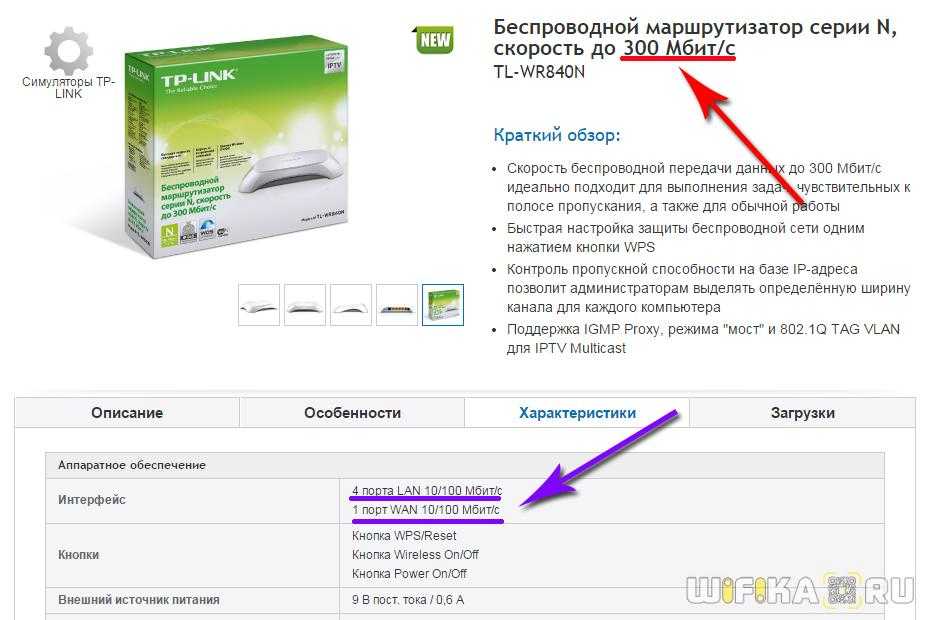 При утилизации канала порядка 75-80% происходит полное насыщение. В результате суммарная пропускная способность канала равна примерно 30 Мбит/c или суммарно 10 устройств на 1 ТД (Точку Доступа).
При утилизации канала порядка 75-80% происходит полное насыщение. В результате суммарная пропускная способность канала равна примерно 30 Мбит/c или суммарно 10 устройств на 1 ТД (Точку Доступа).
Если все клиенты могут работать с 2ПП (2×2:2), то есть шанс получить суммарную пропускную способность порядка 65 Мбит/c и 21 устройство одновременно, неплохо, да?
Во что упирается пропускная способность?
Важно отметить, что мы можем изменять число клиентов и пропускную способность на каждого клиента, но все равно будем всегда упираться в ограничение из-за насыщения эфирного времени (airtime saturation). Например, если каждому устройству, подключаемому к ТД, нужно 2 Мбит/c и они однопоточные (1ПП), то я получу максимум 15 одновременно работающих устройств, пока не упрусь в насыщение при 30 Мбит/c (2×15=30). Такая же математика будет при 2ПП клиентах, при 32-33 клиентах на скорости 2 Мбит/c мы упираемся в насыщении при общей скорости 65 Мбит/c.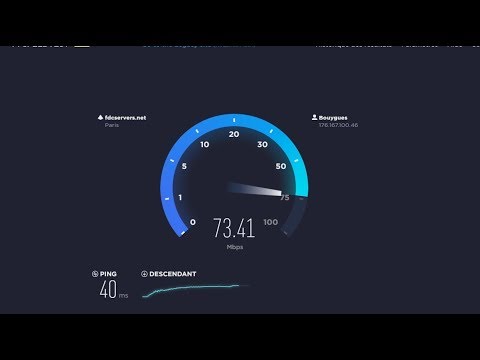
Хорошо предсказуемое соотношение клиентов в современных сетях – 2/3 1ПП на 1/3 2ПП. Клиентов с 3ПП (типа MacBook Pro) меньше 1%. Зная это соотношение можно ожидать что средняя ТД при свободном (от помех и соседей) канале перейдет в насыщение примерно при 45Мбит/c.
Если в ТД 2 радиомодуля, каждый работает на своей частоте, свободной от интерференции (ACI, CCI, non-Wi-Fi interference) то есть шанс суммарно получить 90 Мбит/c на 1 ТД. В реальности свой и соседский Wi-Fi влияет так, что в диапазоне 2,4 ГГц получить 30 Мбит/c вместо 45 это удача.
Таким образом суммарная пропускная способность любой ТД c двумя радиомодулями в реальных условиях — 75 Мбит/c (на всех подключенных к ней клиентов).
[Примечание переводчика]: с точки зрения эффективности использования спектра Wi-Fi крайне неэффективная технология, так как изначально предполагает конкурентный доступ к среде для разношерстных устройств в общедоступном диапазоне. Для наглядности можно привести такой рисунок.
Маркетологи и продажники
Конечно, ребята из отделов маркетинга могут не понимать разницу между скоростью подключения (data rate) и пропускной способностью полудуплексного канала. Также они, возможно, хотят чтобы вы рассматривали только идеальные, с точки зрения радиосигнала условия, где математика выглядит так:
- ТД с двумя радиомодулями на 5 ГГц
- Каналы на 80 МГц (которые редко, если вообще используются в Enterprise) и 1.3 Гбит/c при этом
- 1 MacBook Pro (3×3:3) подключенный к каждому радиомодулю ТД. (всего 2 ноута)
- Оба ноута скачивают большой файл, при этом по полной используя агрегацию (A-MPDU+A-MSDU with large BlockAck)
- Спектр идеально чист (нет ACI, нет CCI, нет прочих сигналов). (Мечты, мечты..)
- NAS или файловый сервер с SSD на борту подключен 10G интерфейсом к ядреной сети.
- На ТД отключены ресурсоёмкие фичи, нет проблем с загрузкой CPU.
 (Такое вполне возможно)
(Такое вполне возможно) - Драйверы, как клиента, так и ТД отлично оптимизированы под пропускную способность.
И вам предлагают купить коммутатор с MGIG?
В таком смехотворно-нереалистичном сценарии, каждый из двух клиентов подключается на скорости 1,3 Гбит/c и имеет пропускную способность 650 Мбит/c, что при отсутствии интерференции даст 1.3 Гбит/c на ТД. Используя этот сумасшедший сценарий, продажники убеждают покупать коммутаторы с 2.5 Гбит/c портами.
С двухдиапазонными 11ac/n ТД, в нагруженном Enterprise сценарии, где используются каналы 20 МГц, чтобы минимизировать негативное влияние (contention) своих и соседних ТД насколько это возможно, вы можете ожидать, что насыщение эфира с обоих радиомодулей наступит раньше, чем вы упретесь в 100 Мбит/c пропускную способность порта. Помните, что control и management кадры имеют большие накладные расходы (overhead) а большинство кадров, несущих данные, имеют размер порядка 256 байт, что тоже негативно сказывается на пропускной способности.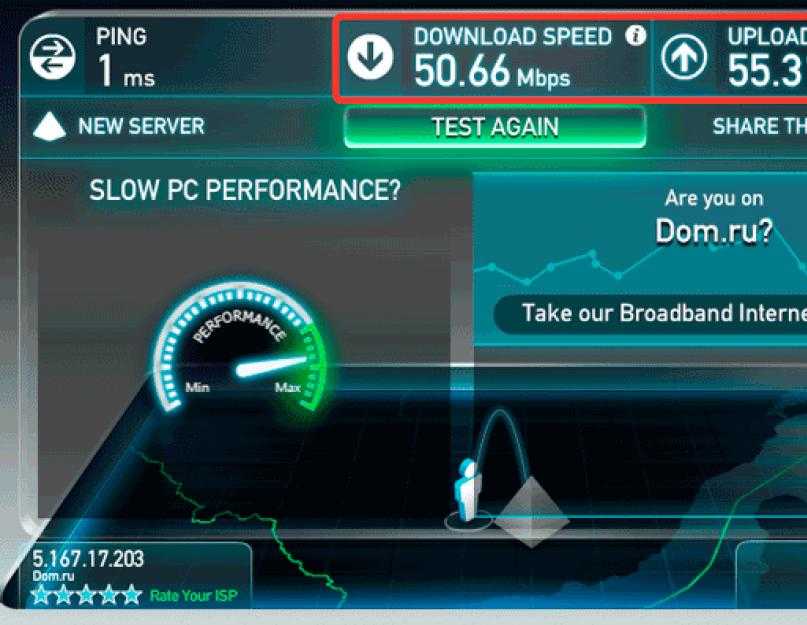
Три вида негативного влияния (contention) (не включая ACI и не-Wi-Fi интерференцию) можно назвать Intra-BSS, Inter-BSS и Client-to-Client. В вашей сети может быть много больше такого contention чем вы думаете, особенно, если вы не тратили время на дизайн сети и её проверку. Contention сильно ограничивает пропускную способность.
Когда кто-то из вендора или его партнера предположит, что вам нужно больше, чем 1 Гбит/c порт на ТД, вы должны спросить его следующее:
- Пожалуйста, объясните вашу логику расчета, согласно которой вы предполагаете, что клиентское устройство, или группа таких устройств могут достигнуть скорости 1 Гбит/c.
- Остерегайтесь, что они будут говорить про канальную скорость (data rate) вместо пропускной способности
- Остерегайтесь, что они убедят вас в том, что каналы 80 МГц (или даже 160) это хорошо. Также остерегайтесь полуправды о том, что широкие каналы дадут вам больше канальной скорости, что даст меньшую загрузку эфира и увеличит ёмкость.
 Это ошибка.
Это ошибка. - Остерегайтесь, что они убедят вас что MU-MIMO это хорошо. На практике толку мало.
- Пожалуйста, покажите мне данные с сети одного из ваших заказчиков, кто купил коммутаторы с портами 2.5 Гбит/c (или больше) где видно, что трафик к ТД превысил значение 1 Гбит/c больше, чем на 15 минут (что тоже маловероятно).
Живет ли старый 802.11n?
Если я сам спроектировал, настроил и проверил двухдиапазонную 11n 2×2:2 Wi-Fi инфраструктуру сейчас, где ТД имеют 100 Мбит/c аплинки, 95% компаний думают, что эта сеть наиболее замечательная из тех, что они когда-либо видели. Я бы сам предпочел такую low-end, 2×2:2, 11n правильно построенную сеть 99% плохо построенным 11ac Wave2 сетям, существующим сегодня. [Примечание переводчика]: новые 11ac точки обладают бОльшим набором технологий, позволяющих строить то, что называется HD или сети высокой плотности, но всегда мы упираемся в физику и математику.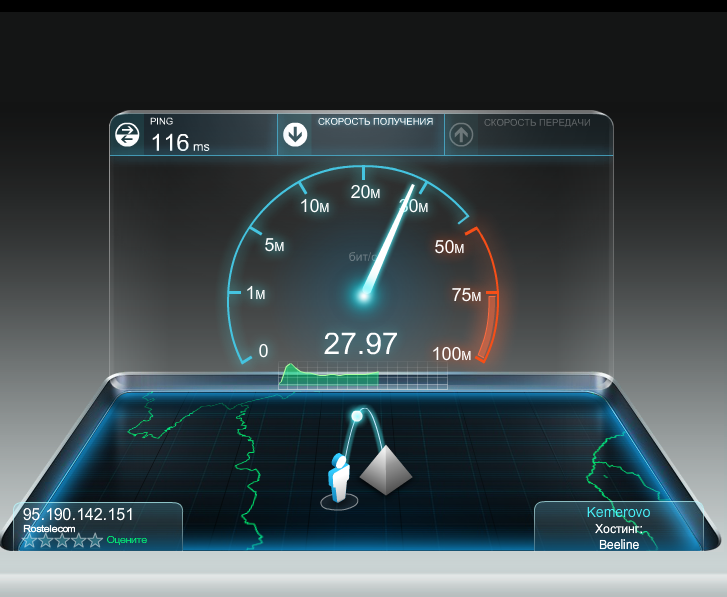 Тот же RxSOP это последнее, что нужно тюнить…
Тот же RxSOP это последнее, что нужно тюнить…
Что же с 11ax?
Арсен Бандуриан уже рассказывал, чего не стоит ждать от 802.11ax пересказав статью того-же Девина Акина. Но эту тему стоит поднять еще раз.
Хайп уже начался, вендоры начали выпускать ТД, хотя стандарт еще не утвержден (в конце 2019 ожидается).
Использование широких каналов крайне неэффективно в реальных условиях, как вы можете видеть на рисунке ниже. Смотря на 11ac 42 канал (36 – основной канал) снизу слева видно, что основной канал (primary channel) убит, а вторые каналы (secondary) едва используются. Это потому, что 75% Wi-Fi трафика это management, control и legacy data, и все они передаются только на основном канале.
Также, подавляющее большинство клиентов сейчас это 11n, так что вторые 40 МГц от 80 МГц канала в основном не используются вообще. Именно по этой причине 11ax был создан. Эффективность создает общесистемную ёмкость и повышает пропускную способность каждого клиента.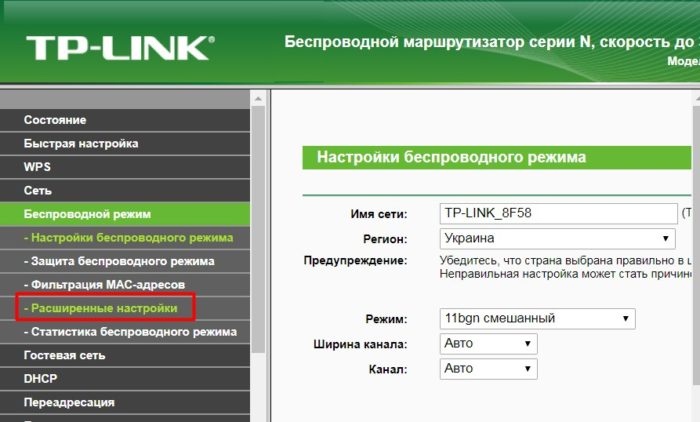 Основная задача 11ax в 4 раза увеличить пропускную способность на клиента, которая реально может быть достигнута если:
Основная задача 11ax в 4 раза увеличить пропускную способность на клиента, которая реально может быть достигнута если:
- В сети работают преимущественно 11ax клиенты
- Сеть великолепно спроектирована и настроена
Что означает, скорее всего, лет через 10 это произойдет. Нужно очень много времени, чтобы избавиться от старых клиентских устройств. 11g клиенты, увидевшие свет в 2003 году, порой всё еще в работе. Что бы вам не рассказывали продажники, что через 3 года всё поменяется, им не стоит верить, факты говорят о другом.
Помогают ли каналы 40 и 80 МГц? Нет
На графике снизу можно увидеть, как используя узкие каналы достигается большая пропускная способность на каждое клиентское устройство.
Это же будет справедливо и для 11ax и это причина OFDMA технологии позволяющей делить 20 МГц на подканалы по 2 МГц, 4 МГц и 8 МГц, которые называются Resource Unit (RUs).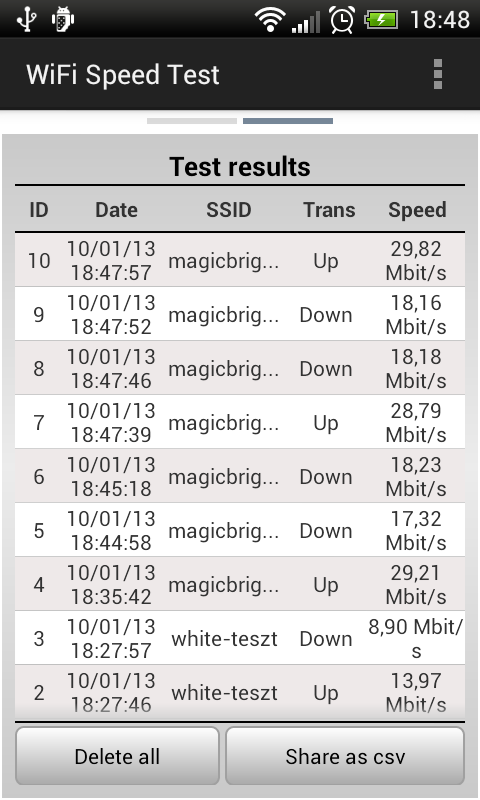 В течении и срока службы первого поколения 11ax точек (5 лет с даты появления) я ожидаю не более чем 25% 11ax клиентов на рынке в целом. Таким образом, с оптимально спроектированной и настроенной Wi-Fi сетью вы можете ожидать увеличение эффективности сети благодаря проникновению 11ax клиентов, но в целом, ничего удивительного (в оригинале — game-changing). Если облечь это в цифры, добавив 25% к общей ёмкости сети (45 М на 5 ГГц + 30 М на 2,4 ГГц) получим 75 М × 1,25=93,75 Мбит/c. Нужно ли вам больше, чем Гигабит на медном порту? Нет.
В течении и срока службы первого поколения 11ax точек (5 лет с даты появления) я ожидаю не более чем 25% 11ax клиентов на рынке в целом. Таким образом, с оптимально спроектированной и настроенной Wi-Fi сетью вы можете ожидать увеличение эффективности сети благодаря проникновению 11ax клиентов, но в целом, ничего удивительного (в оригинале — game-changing). Если облечь это в цифры, добавив 25% к общей ёмкости сети (45 М на 5 ГГц + 30 М на 2,4 ГГц) получим 75 М × 1,25=93,75 Мбит/c. Нужно ли вам больше, чем Гигабит на медном порту? Нет.
Математика не врёт
Эти числа реальны. Если вы думаете иначе, найдите Enterprise сеть, где эти числа превышают указанные мною, покажите мне их, и я изменю эту статью.
Практический пример
Эффективные простые правила, которые оказались очень точными, для вычисления пропускной способности на 1 устройство таковы:
- MCS rate × 50% / число пользователей [Одно устройство в сети]
- MCS rate × 45% / число пользователей [Немного устройств, средняя нагрузка]
- MCS rate × 40% / число пользователей [Много устройств, средняя и сильная нагрузка]
Чтобы помочь вам понять лучше, приведу пример от одного из моих заказчиков.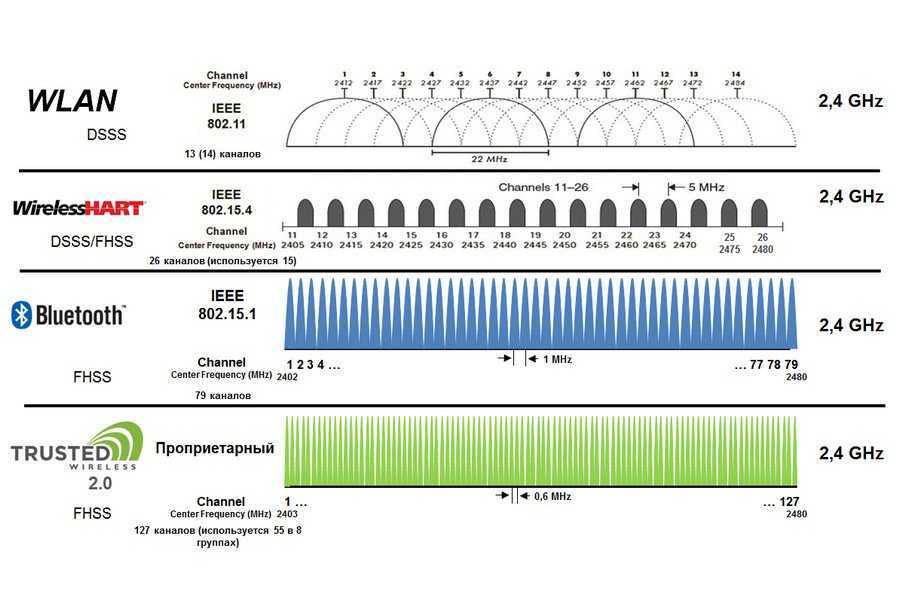
Они внедрили 3×3:3 ТД с каналами 20 МГц для подключения до 100 активных устройств в каждой аудитории. Основным приложением было unicast video c потоком 2 Мбит/c для 30 человек в классе. После успешного внедрения, они позвали меня, сообщая мысли о том, что одна ТД деффективная. Расследование показало, что виноваты клиентские устройства. В этом классе было 30 1ПП iPad которые не могли достигнуть скорости 2 Мбит/c на при работе всех 30 штук.
- Канальная скорость (Data Rate) = 72 Мбит/c
- 40% эффективность
- Общая пропускная способность 29 Мбит/c
- /30 = 950 Кбит/c на устройство
В другом классе они использовали 30 iPad Air 2, 2ПП и они работали хорошо.
- Канальная скорость (Data Rate) = 173 Мбит/c
- 40% эффективность
- Общая пропускная способность 69 Мбит/c
- /30 = 2,3 Мбит/c на устройство
Его замешательство было в том, что iPad c 1ПП не мог показать видео адекватно, а его MacBook Pro (3ПП) получал 145 Мбит/c в тот момент, когда класс был пуст.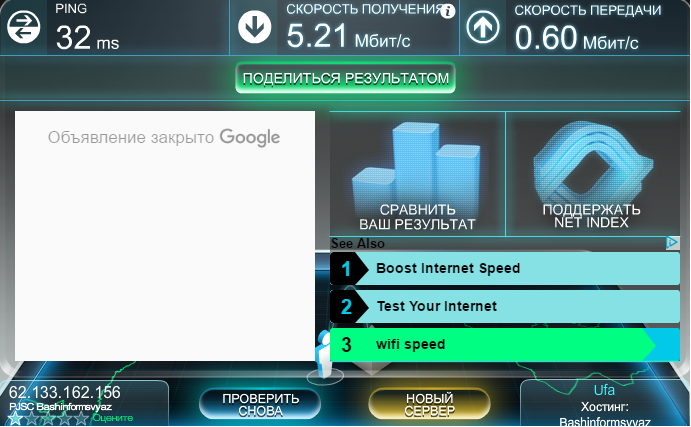
- Канальная скорость (Data Rate) = 289 Мбит/c
- 50% эффективность
- Общая пропускная способность 145 Мбит/c
- /1 = 145 Мбит/c на устройство
Представьте себе, математика работает. И у вас сработает тоже.
На этом статья Девина заканчивается
От себя, Максима Гетмана, добавлю три жизненных примера.
Завод
Сеть для подключения мостовых кранов правильно спроектирована и настроена, работает только в диапазоне 5 ГГц, в качестве клиентов – ядреные ТД Cisco IW3702 в WGB режиме. На одну ТД 1562D на колонне максимум цепляются 2 крана. SNR ниже 40 дБ не опускается, сигнал на приеме с обоих сторон порядка -60 дБм. Помех с существенным duty cycle не обнаружено. С крана идет постоянный UDP поток 3-5М с камеры Axis. Помимо этого, килобитный трафик с датчиков и порядка 1М трафик на комп крановщика. Это все работает прекрасно. Если 2 крана на точку, тоже прекрасно.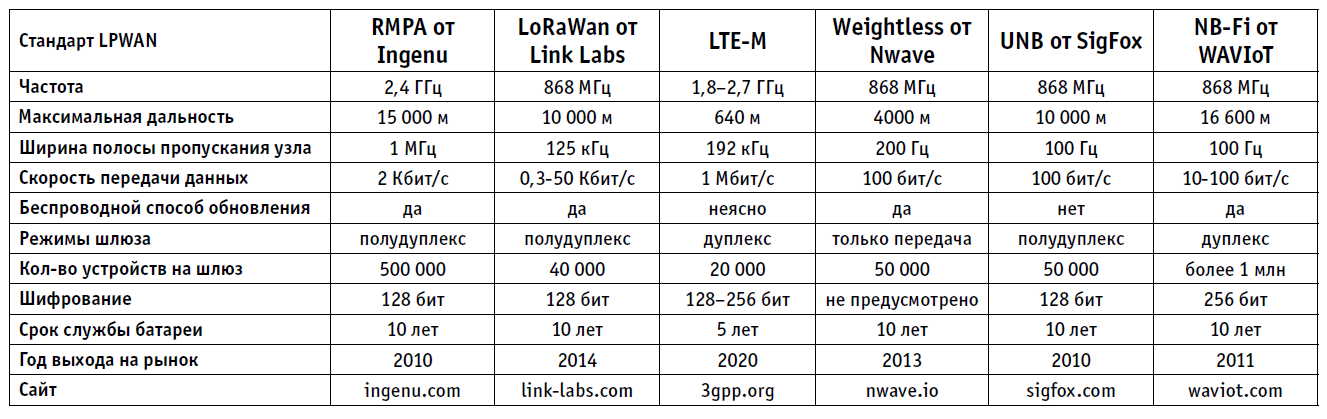 Но если в момент, когда на ТД 1 кран, и мы еще нагружаем сеть iperf-ом 10 Мбит/c UDP то наблюдаем потери порядка 10-12%. Казалось бы, в теории при SNR 40 дБ мы должны работать на MCS9 стабильно, оба устройства 11ac.
Но если в момент, когда на ТД 1 кран, и мы еще нагружаем сеть iperf-ом 10 Мбит/c UDP то наблюдаем потери порядка 10-12%. Казалось бы, в теории при SNR 40 дБ мы должны работать на MCS9 стабильно, оба устройства 11ac.
Увы, в жизни наблюдается работа на MCS3-7, что дает, при 1ПП, 20 МГц и длинном защитном интервале (а в железном цеху иначе нельзя) 26 Мбит/c в худшем случае. В итоге это соответствует 13 Мбит/c реального трафика на 1 ТД. Вот так. Данные хуже, чем по “офисным” формулам. Это нужно учитывать.
Кто может объяснить с точки зрения физики, почему DRS механизм так снижает скорость, при приличном SNR, буду рад тому. По моим соображениям, в условиях железного цеха, забитого железом, отражений столь много, что DSP не может разобрать сигнал на приеме, не отправляет ACK и мы получаем снижение скорости. Ах да, антенны на ТД направленные, 10 дБи. На крановых клиентах всенаправленные, 7 дБи. Специфика такова что направленные не сделать, отказоустойчивость должна быть. Рабочие расстояния 30-80 метров.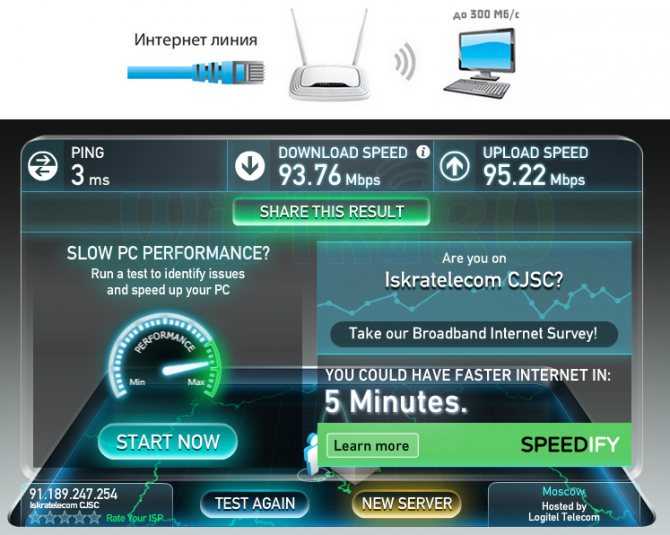 Вот так, дорогое оборудование, а много не выжать.
Вот так, дорогое оборудование, а много не выжать.
Большое многофункциональное здание с офисами
Здание имеет огромный атриум внутри, на несколько этажей общий. В офисах на этажах стоят точки, не мало. В атриуме на 1-м этаже слышно точки с 6-ти этажей. Что в итоге? Даже при небольшой нагрузке на сеть пропускная способность стремиться к нулю. Особенно в 2.4 ГГц. В этом случае хочется напомнить про beacon overhead. Если у вас по 5 SSID на точку, не убраны низкие скорости (маячки вещаются на скорости 1 М), то в точке пространства, где на 1 частотном канале слышно 3 своих же точки, 48% утилизации канала просто от ваших же маячков! Есть над чем задуматься? Выключим низкие скорости и при 12 М нижней mandatory утилизация канала упадет до 4,5% в тех же условиях. Неплохо так, на порядок?
Что делать с атриумом? Проектировать офисные точки с направленными от-атриума антеннами, или хотя-бы относить их подальше. А если уже стоят? Минимизировать число SSID, увеличить доступные скорости и договорится с соседями (если они есть), чтобы сделали тоже самое!
Выставочный центр.

На павильон поставили 20 ТД, с более-менее направленными антеннами и хотят получить по 1 М на каждого клиента, которых 500. По 25 клиентов на ТД. Если считать, что у нас идеальный эфир и мы можем получить по 75 М на каждую ТД, то вроде все сходится, даже с запасом. 20×75 М=1500 М, а надо всего 500 М. Нормально? Нет! На какой скорости будут подключаться разношерстные клиенты?
- Канальная скорость (Data Rate) = 52 Мбит/c (MCS5, 1ПП)
- 40% эффективность
- Общая пропускная способность 20,8 Мбит/c
- /25 = 0,8 Мбит/c на устройство
Помните, что это в хороших условиях? Сколько каналов на 2,4? 3 канала. Сколько каналов на 5? 15 каналов (и не все доступны всем клиентам). Мы как минимум получим CCI от своих же ТД, особенно на 2.4 ГГц. Даже если мы сократим число SSID до 3х и выключим скорости ниже 12 М, беда выставки еще в том, что каждый норовит принести свой TP-Link, запросить у организатора подключение кабелем и вещать в эфир, с дефолтными настройками, которые дадут overhead только лишь маячками на 1М скорости, а еще и ACI от того, что на 3й канал встали, по незнанию.
Вот что твориться в эфире на 2.4 в разгар выставки. Утилизация до 90% по уровню -80 дБм.
Что делать?
Применять узконаправленные антенны, минимизируя свои зоны покрытия, избегая пересечения каналов, сколько это возможно. При проведении ПНР не лениться несколько раз провести радиообследование, чтобы точно выставить частоты и мощности, не доверять автоматике. Выделить несколько каналов на 5 ГГц для тех, кто хочет “свой Wi-Fi” и запрещать работать на других каналах. Тогда, может быть, выставочная сеть будет более-менее живой.
Вывод всей статьи
Знания и опыт помогут вам строить (если вы инженер интегратора) или заказывать (если вы на стороне заказчика) построение Wi-Fi сети адекватно.
Ниже я приведу несколько полезных Wi-Fi инженерам ссылок:
Рабочие материалы
1. Revolution Wi-Fi Capacity Planner планировщик на базе этих самых адекватных формул.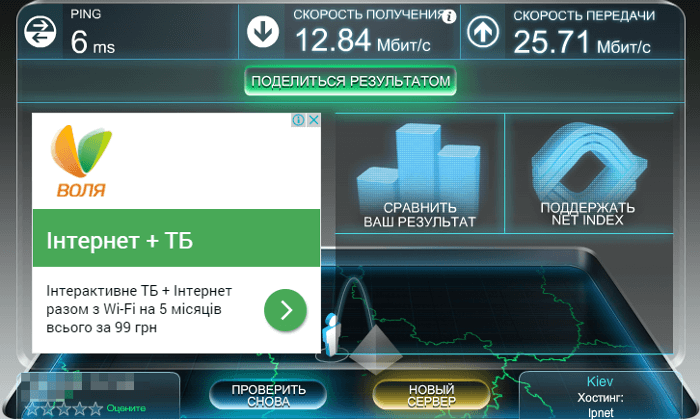 поможет достаточно точно прикинуть, а сколько ТД нужно чтобы подключить N клиентов.
поможет достаточно точно прикинуть, а сколько ТД нужно чтобы подключить N клиентов.
2. Таблица MCS поможет определить канальную скорость по MCS.
3. Таблица соотношения MCS и SNR поможет узнать MCS теоретически (на практике хуже)
4. SSID Overhead Calculator позволит понять как влияет число SSID и скорость маячков
5. Таблица возможностей клиентских устройств позволит узнать устройства до их внедрения
6. RSSI Compared поможет понять разброс по приему на разных устройствах
Обучающие материалы
1. Ekahau Wi-Fi Design Tools YouTube канал с лучшими вебинарами на тему Wi-Fi
2. CWNA 5-е издание. Лучший в мире учебник по Wi-Fi. Дешевле Амазона не найдете. Учебник стоит своих денег.
3. Технологии современных беспроводных сетей Wi-Fi. Учебное пособие. Актуальный учебник по Wi-Fi на Русском. Стоит в бумаге примерно также как CWNA. В сети встречается его pdf версия.
4. Wi-Fi Network Design for dummies простое и понятное пособие для тех, кто только начинает.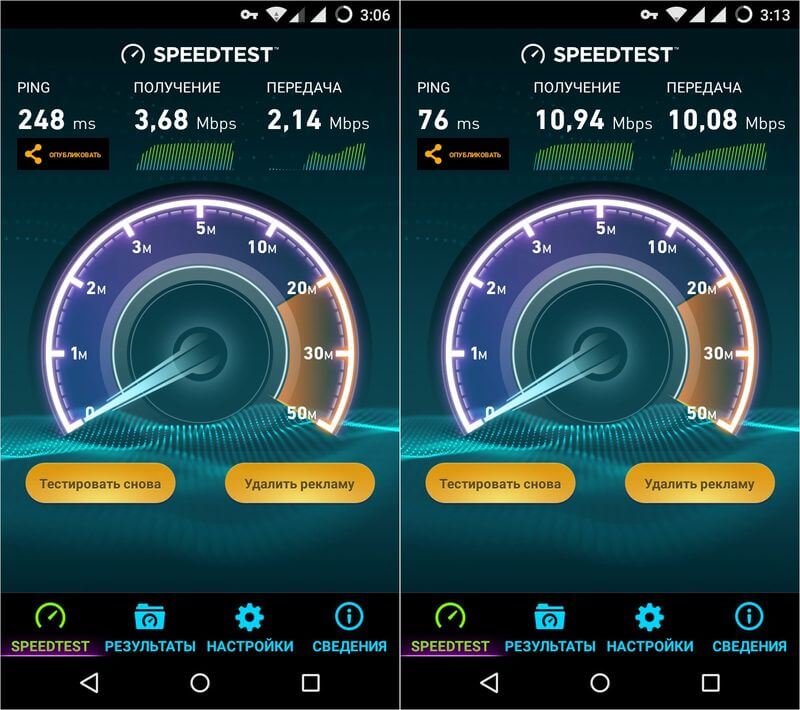 Если вы руководитель проекта, менеджер, и у вас нет времени на погружение в дебри Wi-Fi, за несколько часов прочтите 50 страничек Wi-Fi Network Design for dummies, и у вас будет понимание как сейчас строят Wi-Fi по-человечески. Пособие распространяется бесплатно.
Если вы руководитель проекта, менеджер, и у вас нет времени на погружение в дебри Wi-Fi, за несколько часов прочтите 50 страничек Wi-Fi Network Design for dummies, и у вас будет понимание как сейчас строят Wi-Fi по-человечески. Пособие распространяется бесплатно.
Если вы инженер, какой учебник подробнее, спросите вы? Можно судить по толщине.
Если у вас будут интересные вопросы по теме Wi-Fi, найти мои контакты просто. Буду рад ответить.
ps статья отчасти пересекается по теме с «Почему Wi-Fi не будет работать, как планировалось» Андрея Парамонова. Его статья даже имеет бОльшую глубину. Для тех кто хочет погрузится в детали, очень рекомендую её к прочтению.
pps порой, мне кажется, что хабру не хватает функционала банального форума, где можно более четко делить на подкатегории, чтобы потом, спустя годы, информация не терялась, а была в доступе.
Что такое хорошая скорость Wi-Fi для вашего дома?
от Наташи Стоукс, 12 февраля 2021 г.
в Советы и инструкции, Компьютеры и программное обеспечение, Интернет и сети, Tech 101 :: 2 комментария
Редакторы Techlicious независимо друг от друга проверяют продукты.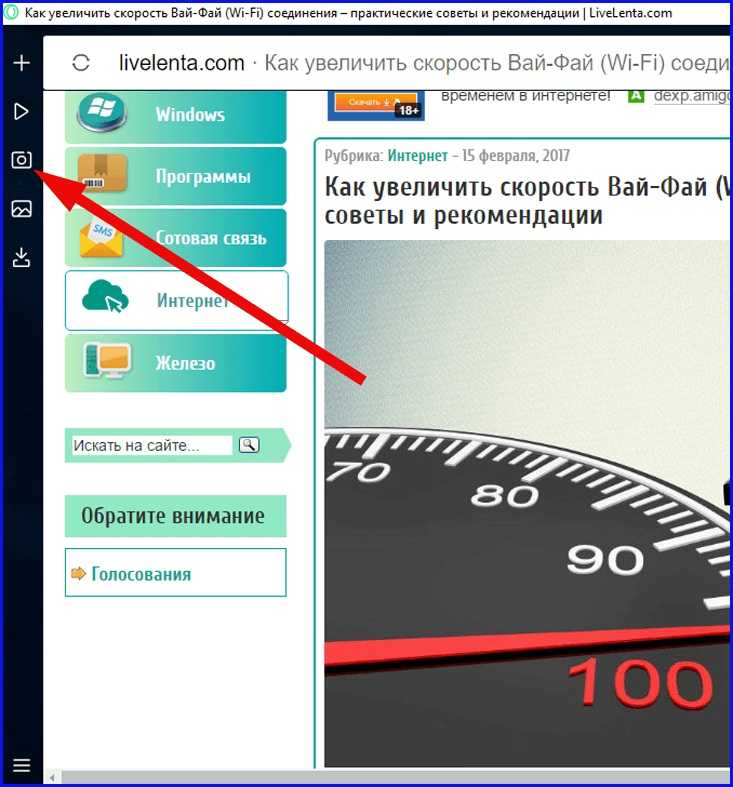 Чтобы помочь поддержать нашу миссию, мы можем получать партнерские комиссионные от ссылок, содержащихся на этой странице.
Чтобы помочь поддержать нашу миссию, мы можем получать партнерские комиссионные от ссылок, содержащихся на этой странице.
Быстрый Wi-Fi необходим больше, чем когда-либо, поскольку все больше людей работают из дома, а потоковое вещание и игры в разрешении 4K становятся нормой. В Соединенных Штатах наша средняя скорость загрузки от интернет-провайдеров составляет 173 Мбит/с, что ставит нас на десятое место в мире. Более 95 % населения могут подключиться к Интернету со скоростью 10 Мбит/с, а 80 % американцев имеют доступ к Интернету со скоростью 1 Гбит/с (1 000 Мбит/с).
Тем не менее, подписка на гигабитный интернет-сервис в вашем доме часто не означает гигабитной скорости Wi-Fi внутри вашего дома, то есть скорости загрузки 1000 Мбит/с через WiFi. На самом деле, если гигабитный абонент проверяет скорость загрузки своего телефона или компьютера через Wi-Fi, его тактовая скорость может составлять от 300 Мбит/с до 800 Мбит/с, а возможно, и намного ниже. Это связано с тем, что многие факторы влияют на скорость сигнала Wi-Fi, когда он проходит от настенного кабеля к вашим устройствам.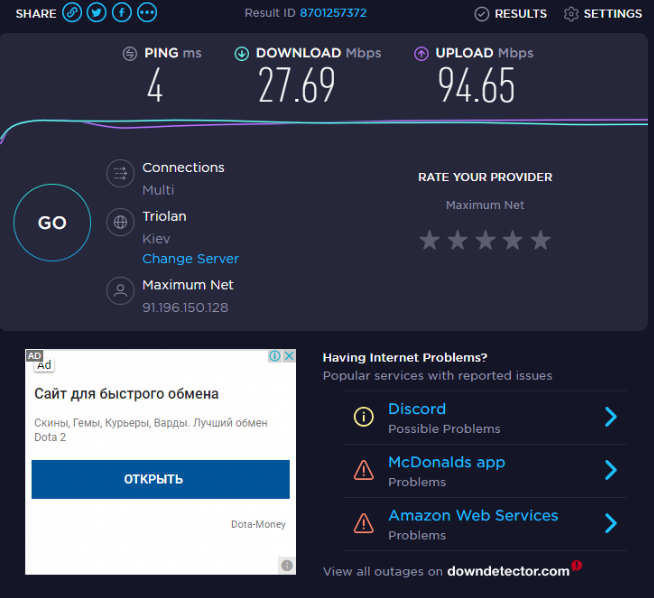 Таким образом, скорость Wi-Fi для вашего дома (будь то гигабитный план или нет) редко будет соответствовать заявленной скорости интернет-провайдера, которая достигается в лабораторных условиях.
Таким образом, скорость Wi-Fi для вашего дома (будь то гигабитный план или нет) редко будет соответствовать заявленной скорости интернет-провайдера, которая достигается в лабораторных условиях.
Узкие места для хорошей скорости Wi-Fi
Для гигабитного сервиса 1 Гбит/с является теоретической максимальной скоростью соединения, даже при проводном соединении. Передача данных, то есть передача данных, необходимых для обеспечения соединения, означает, что соединение по кабелю Ethernet, вероятно, будет иметь максимальную скорость 940 Мбит / с, как отметила Исла МакКетта на Speedtest.
И хотя Интернет может достигать вашего дома со скоростью около 1 Гбит/с, в доме есть много факторов, которые могут влиять на качество сигнала WiFi, снижая фактическую скорость.
1. Помехи сигналам
В реальном мире дома и офисы представляют собой какофонию излучающих сигнал устройств — радионянь, радиоприемников, устройств Bluetooth, гаджетов Интернета вещей и мобильных телефонов.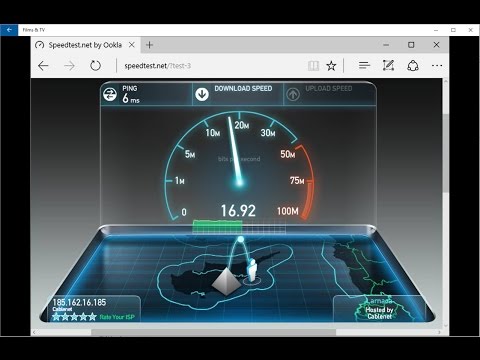 Эти сигналы, многие из которых занимают полосу пропускания на той же частоте 2,4 ГГц, мешают сигналу WiFi от маршрутизатора, особенно если маршрутизатор также передает WiFi в этом диапазоне 2,4 ГГц (двухдиапазонные маршрутизаторы могут дополнительно получать доступ к диапазону 5 ГГц, который может быть используется автоматически). Даже Wi-Fi вашего соседа может мешать вашему сигналу и снижать внутреннюю скорость.
Эти сигналы, многие из которых занимают полосу пропускания на той же частоте 2,4 ГГц, мешают сигналу WiFi от маршрутизатора, особенно если маршрутизатор также передает WiFi в этом диапазоне 2,4 ГГц (двухдиапазонные маршрутизаторы могут дополнительно получать доступ к диапазону 5 ГГц, который может быть используется автоматически). Даже Wi-Fi вашего соседа может мешать вашему сигналу и снижать внутреннюю скорость.
2. Конструкция и планировка вашего дома
Кроме того, есть сами стены вашего дома: кирпичные и бетонные блоки сигнализируют WiFi лучше, чем стены из фанеры, в то время как удаленные районы в больших домах могут иметь более низкую скорость WiFi просто из-за количество препятствий (и расстояние) между устройствами и маршрутизатором.
3. Ваш маршрутизатор
Если вы все еще используете тот маршрутизатор, который появился при первой подписке на вашего интернет-провайдера, скорее всего, он является серьезным узким местом для скорости WiFi при гигабитном соединении. Старые маршрутизаторы, скорее всего, будут поддерживать более старые стандарты Wi-Fi, которые имеют более низкую скорость передачи данных, а также могут работать только в перегруженном диапазоне 2,4 ГГц.
Старые маршрутизаторы, скорее всего, будут поддерживать более старые стандарты Wi-Fi, которые имеют более низкую скорость передачи данных, а также могут работать только в перегруженном диапазоне 2,4 ГГц.
Однако даже относительно новый маршрутизатор может не обеспечивать достаточную скорость WiFi для гигабитного соединения. Например, некоторые маршрутизаторы, поддерживающие 802.11ac (второй-последний стандарт Wi-Fi, также известный как WiFi 5), теоретически могут передавать данные со скоростью до 1,73 Гбит/с, но накладные расходы обычно означают, что фактическая пропускная способность больше похожа на 800 Мбит/с. Другие маршрутизаторы WiFi 5 достигают максимальной теоретической скорости 867 Мбит/с, потому что аппаратное обеспечение поддерживает меньше пространственных потоков (определяя, как может проходить сигнал). Вы можете узнать, какую скорость передачи данных поддерживает ваш маршрутизатор, погуглив его марку и модель, но помните, что реальные факторы уменьшат опубликованную теоретическую скорость.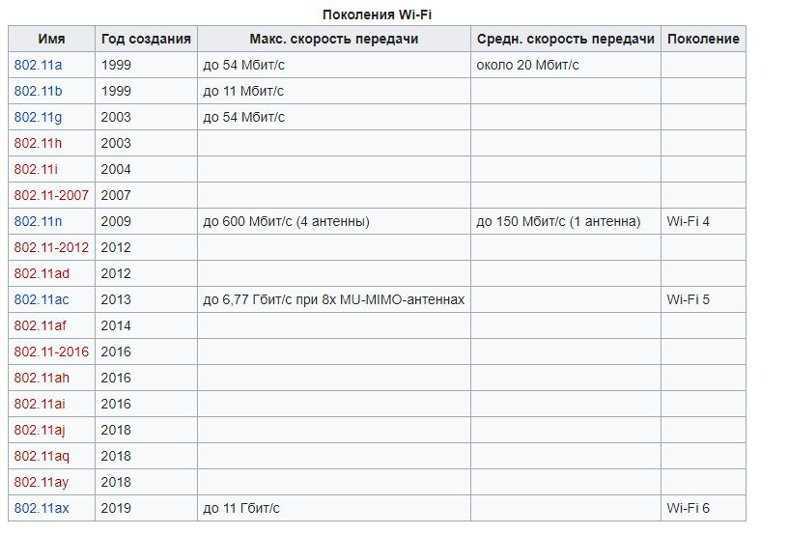
4. Использование старых устройств
У вас может быть более новый маршрутизатор, который поддерживает более высокие скорости передачи данных, но более старые устройства, работающие с более медленными стандартами Wi-Fi 802.11a/b/g/n, ограничены их максимальными скоростями. Например, на устройстве, поддерживающем Wi-Fi 802.11n, максимальная скорость передачи данных составляет 600 Мбит/с, и это без учета реальных факторов, снижающих скорость.
Даже устройства WiFi 5, к которым относится большинство смартфонов, выпущенных за последние несколько лет, обычно поставляются с адаптером WiFi, максимальная теоретическая скорость которого составляет 867 Мбит/с. Соедините это с накладными расходами и помехами, и вы получите скорости, которые, хотя и приличные, не будут приближаться к золотым 1 Гбит/с.
5. Совместное использование полосы пропускания
Вы, вероятно, сталкивались с тем, как замедляется скорость Интернета, когда более одного человека дома выполняют потоковую передачу в тяжелых условиях. Интернет-соединение со скоростью 1 Гбит/с на маршрутизаторе должно быть разделено между устройствами, которые его используют. Если другие устройства — это, скажем, смартфоны, пользователи которых только занимаются серфингом, это может не оказать заметного влияния на скорость вашего устройства. Но если несколько устройств загружают или транслируют, вы, вероятно, будете работать на более низких скоростях, чем может предложить ваш гигабитный план. Это также может относиться к всплеску использования Интернета вашими соседями, когда устройства за пределами вашей семьи могут конкурировать за ту же пропускную способность от вашего провайдера, как это произошло на начальных этапах прошлогодней блокировки, когда большая часть страны внезапно начала работать из дома.
Интернет-соединение со скоростью 1 Гбит/с на маршрутизаторе должно быть разделено между устройствами, которые его используют. Если другие устройства — это, скажем, смартфоны, пользователи которых только занимаются серфингом, это может не оказать заметного влияния на скорость вашего устройства. Но если несколько устройств загружают или транслируют, вы, вероятно, будете работать на более низких скоростях, чем может предложить ваш гигабитный план. Это также может относиться к всплеску использования Интернета вашими соседями, когда устройства за пределами вашей семьи могут конкурировать за ту же пропускную способность от вашего провайдера, как это произошло на начальных этапах прошлогодней блокировки, когда большая часть страны внезапно начала работать из дома.
«Из-за помех и накладных расходов, даже в оптимальных реальных условиях, по нашим оценкам, гигабитные абоненты, вероятно, увидят скорость на 20-40% ниже рекламируемой», — говорит Макс Ву, менеджер по продукту в Netgear. «Провайдеры часто проталкивают 1,2 Гбит/с в дома, так что в лучшем случае вы можете увидеть 800-900 Мбит/с».
По словам Ву, если вы получаете загрузочное соединение со скоростью 600–800 Мбит/с на этом гигабитном тарифном плане, вы достигаете хорошей производительности WiFi.
WiFi 6 и гигабитный интернет
Для постоянного достижения хороших скоростей WiFi в гигабитном сервисе вам действительно нужно использовать WiFi 6, особенно в семьях, состоящих из нескольких человек. Это означает, что каждое устройство, на котором вы хотите использовать гигабитные скорости Wi-Fi, должно поддерживать WiFi 6, как и ваш маршрутизатор.
WiFi 6 имеет теоретическую максимальную скорость передачи данных 9,6 Гбит/с. Хотя вы вряд ли увидите такую скорость на каком-либо одном устройстве, повышенная пропускная способность WiFi 6 позволяет маршрутизаторам одновременно передавать данные на большее количество устройств, повышая скорость, когда несколько устройств подключены к сети — это удобно для получения (почти) гигабитных скоростей для всей семьей, даже когда все транслируются.
Более новая версия WiFi 6, получившая название WiFi 6E, может использовать более широкий спектр, получая доступ к диапазону 6 ГГц, а также к диапазонам 5 ГГц и 2,4 ГГц, доступным для более старых стандартов. Это означает, что устройства Wi-Fi 6E будут испытывать значительно меньшие помехи сигнала, что позволит использовать скорость выше гигабита и пропускную способность домашней сети, что позволит выполнять высоконагруженные действия, такие как игры или приложения виртуальной реальности. Хотя в настоящее время запущено несколько маршрутизаторов WiFi 6E, первые телефоны WiFi 6E (по слухам, среди них iPhone 13) и ноутбуки, скорее всего, будут доступны только ближе к концу 2021 года.
Это означает, что устройства Wi-Fi 6E будут испытывать значительно меньшие помехи сигнала, что позволит использовать скорость выше гигабита и пропускную способность домашней сети, что позволит выполнять высоконагруженные действия, такие как игры или приложения виртуальной реальности. Хотя в настоящее время запущено несколько маршрутизаторов WiFi 6E, первые телефоны WiFi 6E (по слухам, среди них iPhone 13) и ноутбуки, скорее всего, будут доступны только ближе к концу 2021 года.
Современные смартфоны премиум-класса, такие как iPhone 11 и 12, а также Samsung Galaxy S10 и Note10, поддерживают стандарт WiFi 6. Это приводит к теоретической максимальной скорости передачи данных в 1,2 Гбит/с, которая, после накладных расходов и помех, имеет тенденцию достигать где-то в диапазоне 900 Мбит/с, что, даже если не тысяча мегабит, определенно достаточна, чтобы пропустить практически все, что вам может понадобиться. сделать на телефоне сегодня. (Для справки: телефоны и компьютеры, выпущенные примерно с 2014 года, будут поддерживать Wi-Fi 5, а выпущенные в 2009 году. поддержка 802.11n. Вы можете посмотреть характеристики «WLAN» для вашего конкретного устройства, чтобы узнать, с какими стандартами Wi-Fi оно совместимо.)
поддержка 802.11n. Вы можете посмотреть характеристики «WLAN» для вашего конкретного устройства, чтобы узнать, с какими стандартами Wi-Fi оно совместимо.)
Итог? Скорость вашего Wi-Fi ограничена частью вашей сети с самой низкой скоростью передачи, будь то ваше устройство, ваш маршрутизатор или, конечно же, ваш интернет-план. А для гигабитной скорости все три фактора должны быть готовы к гигабитной скорости.
(Здесь стоит отметить, что подключение вашего компьютера кабелем к разъему Ethernet позволит получить скорость, очень близкую к полной тысяче мегабит, а кабели Cat 6 поддерживают скорость до 10 000 Мбит/с. Если на вашем ноутбуке нет порта Ethernet — как и многие современные модели сделать — вы можете приобрести адаптер USB-Ethernet.Обратной стороной является потеря мобильности, но в этом случае проводное подключение Ethernet может быть хорошим временным решением, когда вам требуется гораздо более высокая скорость интернета.)
Как добиться максимальной скорости Wi-Fi в вашем доме
Вы мало что можете сделать с соседями, использующими их Wi-Fi, конструкцией и планировкой вашего дома или кабелями, которые обеспечивают интернет в вашем доме в первую очередь.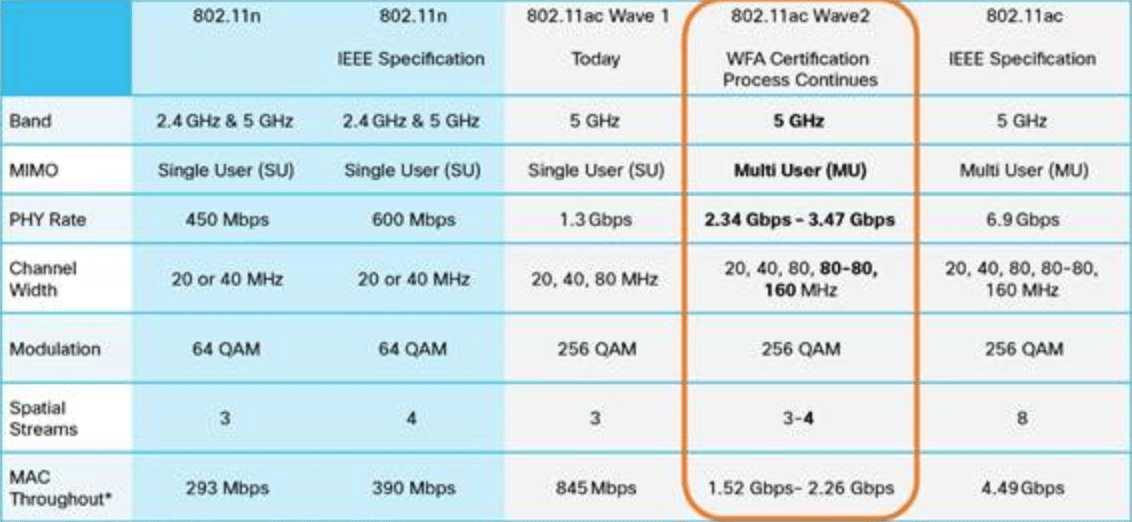 . Однако есть и другие факторы, которые могут значительно повысить скорость вашего Wi-Fi, независимо от того, используете ли вы гигабитный план или нет.
. Однако есть и другие факторы, которые могут значительно повысить скорость вашего Wi-Fi, независимо от того, используете ли вы гигабитный план или нет.
1. Расположите маршрутизатор высоко и по центру
Для оптимального уровня сигнала и радиуса действия маршрутизатор в идеале должен быть расположен в центре открытого пространства. Не кладите маршрутизатор в шкаф или за мебель, так как физическое препятствие может ослабить сигнал. «Представьте, что маршрутизатор — это центральная часть сигнала WiFi. Размещение маршрутизатора в центре комнаты может устранить большинство проблем», — говорит Ву.
Вы также должны стремиться расположить основные устройства как можно ближе к маршрутизатору. Умные домашние гаджеты и другие устройства, которым требуется меньшая пропускная способность, могут быть дальше, не испытывая замедления.
2. Измените частоту сети
Использование диапазона 5 ГГц означает, что вы избегаете значительных помех от многих устройств, использующих частоту 2,4 ГГц.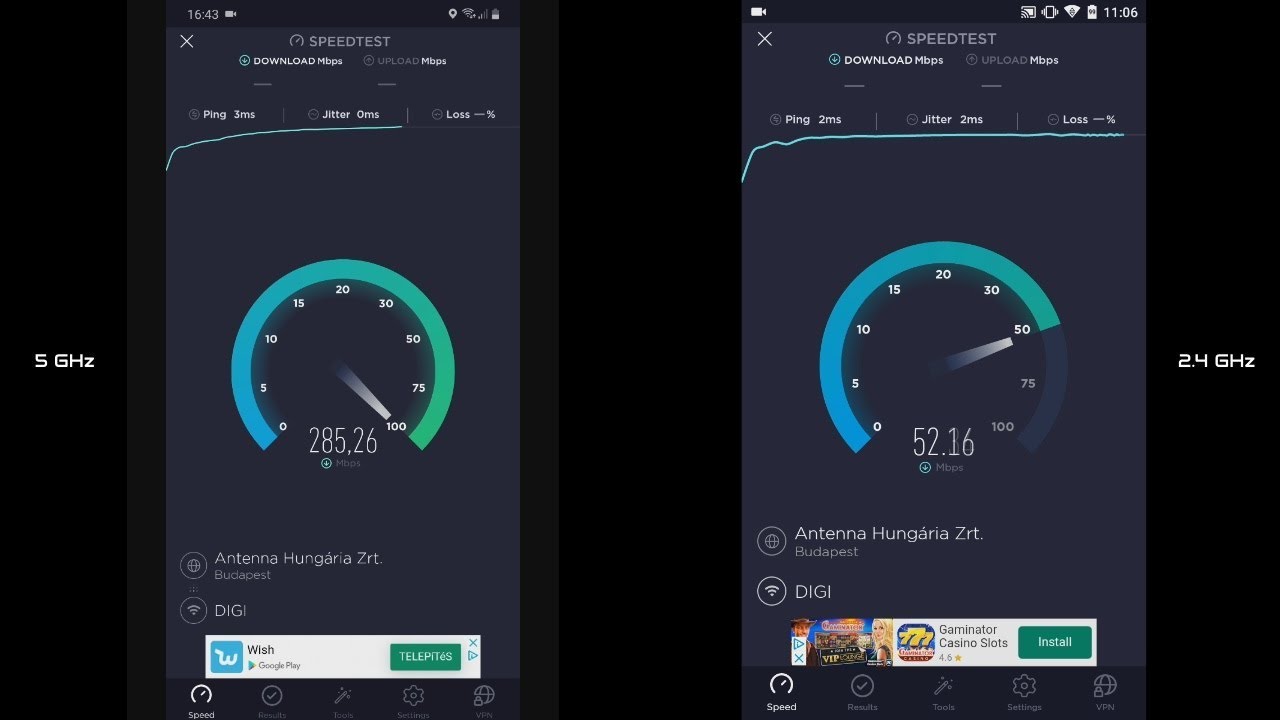 Двух- или трехдиапазонные маршрутизаторы могут автоматически создать сеть 5 ГГц во время настройки, и в этом случае вы можете просто подключиться к этой версии вашей сети Wi-Fi.
Двух- или трехдиапазонные маршрутизаторы могут автоматически создать сеть 5 ГГц во время настройки, и в этом случае вы можете просто подключиться к этой версии вашей сети Wi-Fi.
3. Обновите свои устройства
Проверьте наличие обновлений микропрограммы или ОС, которые могут повысить производительность устройства, включая соединения WiFi. И чтобы достичь этих гигабитных скоростей по Wi-Fi, вам нужно в конечном итоге заменить старые устройства на телефоны, планшеты и компьютеры с WiFi 6.
4. Обновите свой маршрутизатор
Если вы ищете новый маршрутизатор, стоит инвестировать в маршрутизатор WiFi 6 независимо от того, подписаны ли вы в настоящее время на гигабитную услугу. (И если вы не возражаете против более высокой цены маршрутизатора Wi-Fi 6E, появившегося на рынке раньше, несколько моделей уже поступили в продажу.)
По мере того, как гигабитный интернет становится нормой — с вероятным соответствующим снижением ежемесячной стоимости — все больше устройств, приложений и программ будут поддерживать или требовать этот более высокоскоростной интернет, поэтому покупка маршрутизатора WiFi 6 позволяет использовать эти возможности в будущем, даже если остальные вашей установки еще не поддерживает WiFi 6.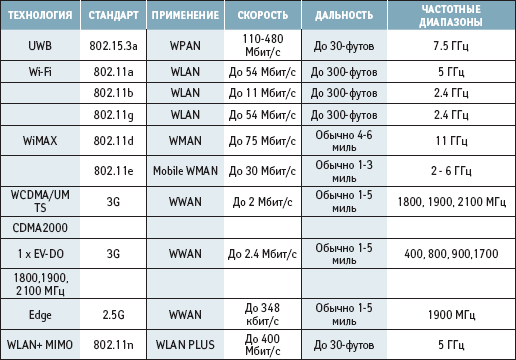
Нам нравится TP-Link Archer AX6000 (289,99 долларов США, контрольная цена на Amazon), а для больших домов — Netgear Nighthawk AX8 (379,99 долларов США, контрольная цена на Amazon). Если вы столкнулись с мертвыми зонами WiFi, ячеистая сеть, такая как Netgear Orbi WiFi 6 Mesh System (599,99 долларов США с маршрутизатором и спутником, проверьте цену на Amazon) может распространять сигнал WiFi по всему дому. И если вы действительно хотите быть на переднем крае с WiFi 6E, TP-Link Deco X96 AX7800 Whole Home Mesh WiFi 6E System — наш лучший выбор на CES 2021, хотя мы ожидаем, что цены будут очень высокими при выпуске. Если ваши устройства не готовы к Wi-Fi 6 (а большинство из них еще не готовы), мы рекомендуем использовать ячеистую WiFi-систему Amazon eero Pro (255,00 долларов США, проверьте цену на Amazon за маршрутизатор плюс 2 маяка, что покрывает прибл. 4500 квадратных футов).
Покупка собственного маршрутизатора также позволит вам сэкономить на оплате, если вы в настоящее время арендуете маршрутизатор у поставщика услуг Интернета. У нас есть пошаговые инструкции по замене маршрутизатора Verizon Fios на собственный. И вы можете выполнить аналогичные действия для других провайдеров, таких как Comcast или Charter.
У нас есть пошаговые инструкции по замене маршрутизатора Verizon Fios на собственный. И вы можете выполнить аналогичные действия для других провайдеров, таких как Comcast или Charter.
[Изображение предоставлено: ]
Наташа Стоукс более 10 лет писала о технологиях, освещая вопросы потребительских технологий, цифровую конфиденциальность и кибербезопасность. В качестве главного редактора TOP10VPN она освещала онлайн-цензуру и слежку, которые влияют на жизнь людей во всем мире. Ее работы также появлялись на NBC News, BBC Worldwide, CNN, Time and Travel+Leisure.
Узнайте больше о том, что такое WiFi Как это работает
Когда вы в последний раз использовали подключенное устройство дома? Телефоны и планшеты в подавляющем большинстве случаев стали предпочтительными устройствами для подключения к Интернету в личных целях. Это сделало Wi-Fi неотъемлемой частью нашей связанной жизни, но многие ли из нас действительно это понимают? Что такое Wi-Fi, как он работает? Вот краткий обзор WiFi, как он работает и как различные технологии WiFi могут повлиять на скорость, которую вы получаете.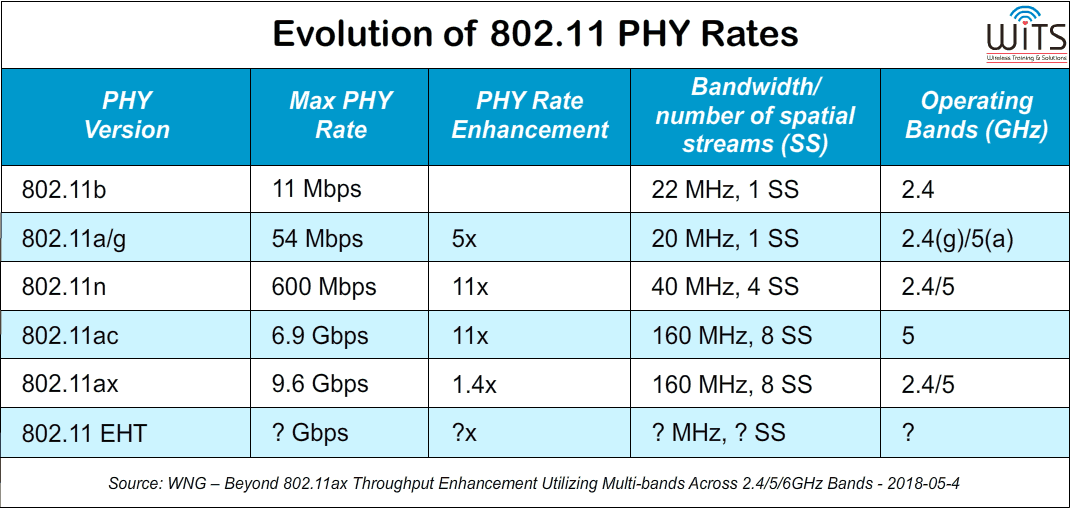
Серфинг на радиоволнах
Wi-Fi использует радиоволны для отправки и получения информации, как двустороннее радио. Радиоволны не распространяются по воздуху так быстро, как сигнал может передаваться по кабелю Ethernet. На эти радиоволны также влияют многие формы помех, поэтому Wi-Fi всегда будет медленнее, чем проводное соединение. Однако с новейшей технологией Wi-Fi производительность Wi-Fi значительно улучшилась.
Каждое беспроводное устройство (например, смартфон) имеет антенну, которая передает радиосигнал на антенну маршрутизатора. Маршрутизатор получает сигнал, декодирует его, а затем отправляет информацию в Интернет. Процесс работает и в обратном порядке.
Скорость передачи данных между антеннами ограничена в зависимости от типа технологии WiFi, используемой как в маршрутизаторе, так и в беспроводном устройстве. Двумя наиболее распространенными технологиями Wi-Fi, доступными сегодня, являются 802.11n и 802.11ac. Максимальная скорость, с которой любое устройство сможет отправлять и получать данные, будет определяться компонентами маршрутизатора и компонентами устройства.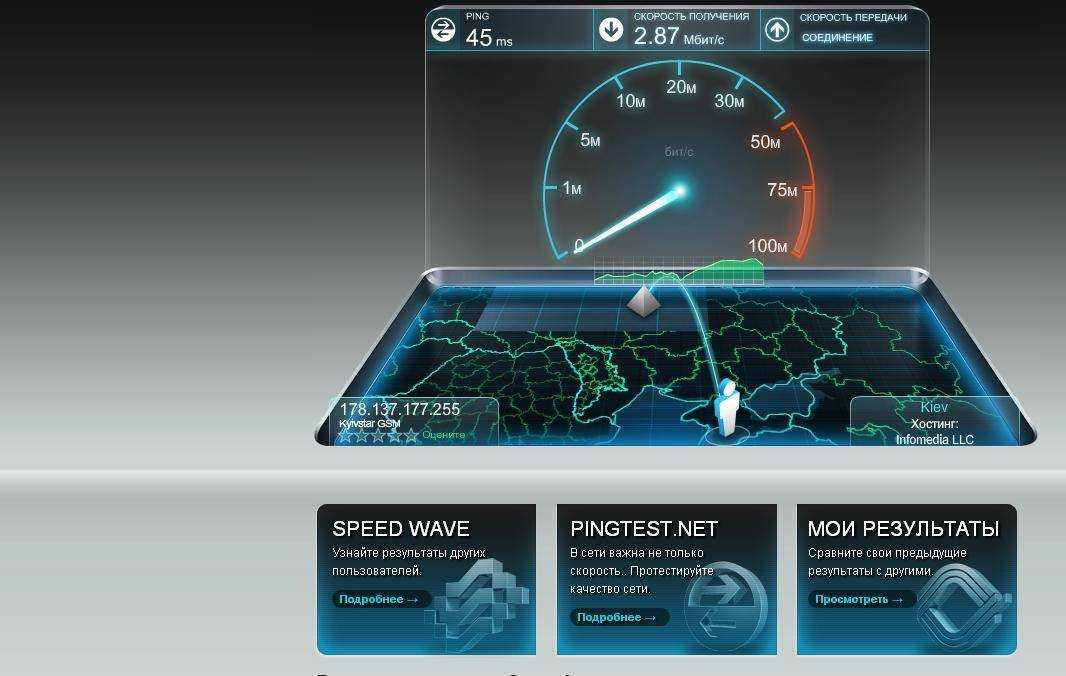 Старые маршрутизаторы и устройства используют компоненты 802.11n, а новые маршрутизаторы и устройства используют компоненты 802.11ac.
Старые маршрутизаторы и устройства используют компоненты 802.11n, а новые маршрутизаторы и устройства используют компоненты 802.11ac.
Антенны решают все
Кроме того, максимальная скорость определяется количеством антенн как в маршрутизаторе, так и в устройстве. Количество антенн определяет количество доступных потоков. Эти несколько потоков одновременно передают данные по разным путям, которые затем объединяются на принимающем WiFi-устройстве для увеличения скорости приема сигнала.
И 802.11n, и 802.11ac поддерживают несколько потоков; однако поток 802.11n имеет максимальную пропускную способность 150 Мбит/с по сравнению с 433 Мбит/с для потока 802.11ac. Новая технология почти в 3 раза быстрее на поток!
Пытаясь определить количество потоков, на которые способен ваш маршрутизатор или устройство, вы должны искать 1×1 (одна антенна, поддерживающая один поток данных), 2×2 (две антенны, поддерживающая два потока данных) и т. д.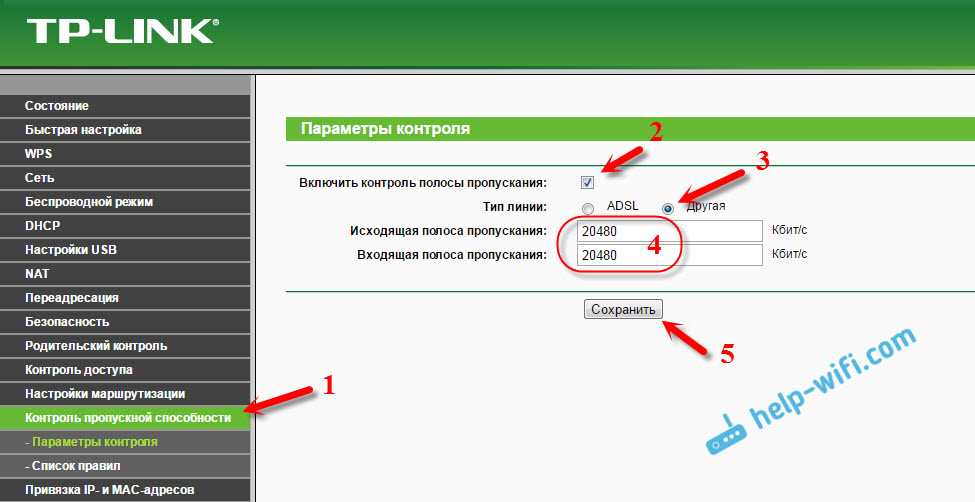 в спецификациях производителя устройства. . Если производитель устройства не указывает спецификацию, это обычно означает, что устройство 1×1.
в спецификациях производителя устройства. . Если производитель устройства не указывает спецификацию, это обычно означает, что устройство 1×1.
Вот максимальные скоростные возможности по типу технологии и количеству потоков:
| Конфигурация | Максимальная скорость для 802.11n | Максимальная скорость для 802.11ac |
|---|---|---|
| 1×1 | 150 Мбит/с | 433 Мбит/с |
| 2×2 | 300 Мбит/с | 866 Мбит/с |
| 3×3 | 450 Мбит/с | 1300 Мбит/с |
| 4х4 | 600 Мбит/с | 1733 Мбит/с |
Важно отметить, что такие скорости почти никогда не достигаются в реальном мире. Реальные скорости зависят от нагрузки на сеть, физических препятствий (таких как стены и другие барьеры), расстояния от маршрутизатора, помех от других устройств (например, микроволновых печей), количества устройств, использующих сеть WiFi, и многого другого.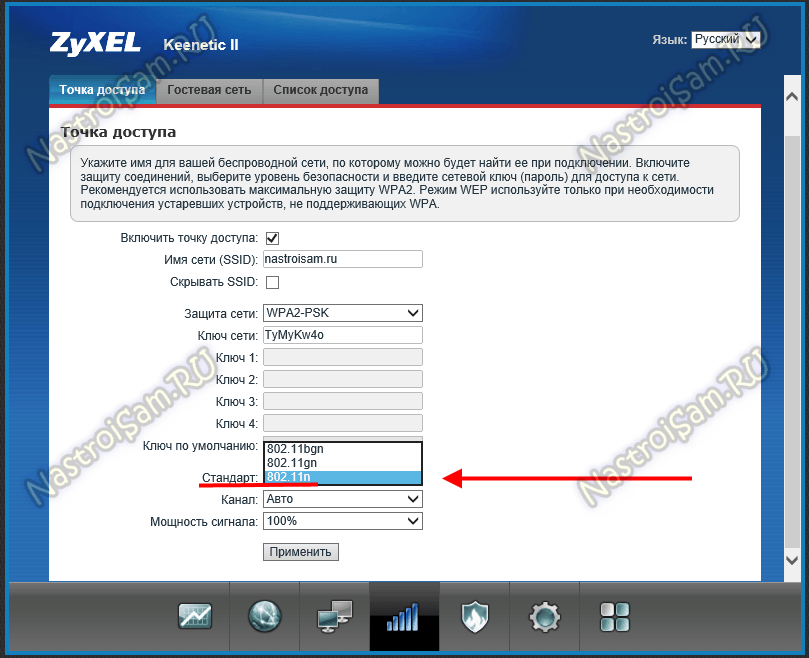
Вот некоторые реалистичные ожидания максимальной скорости для обычных устройств Apple, которые могут быть у вас дома. Для достижения этих скоростей интернет-план, на который вы подписаны, должен быть достаточно высоким, чтобы поддерживать эти скорости. Вы можете видеть, что компьютеры имеют лучшие возможности, чем планшеты и телефоны, а новые устройства работают быстрее, чем старые устройства. Это относится и к устройствам на базе Windows, устройствам Android и устройствам Google Chrome.
| Устройство | Год выпуска | Версия 802.11 | Ожидаемая максимальная скорость* |
|---|---|---|---|
| Макбук Про | 2016 | 802.11ac | 750-900 Мбит/с |
| iPhone 7/7 Plus | 2016 | 802.11ac | 550–825 Мбит/с |
| iPad Pro | 2016 | 802.11ac | 275-400 Мбит/с |
| Макбук Эйр | 2015 | 802.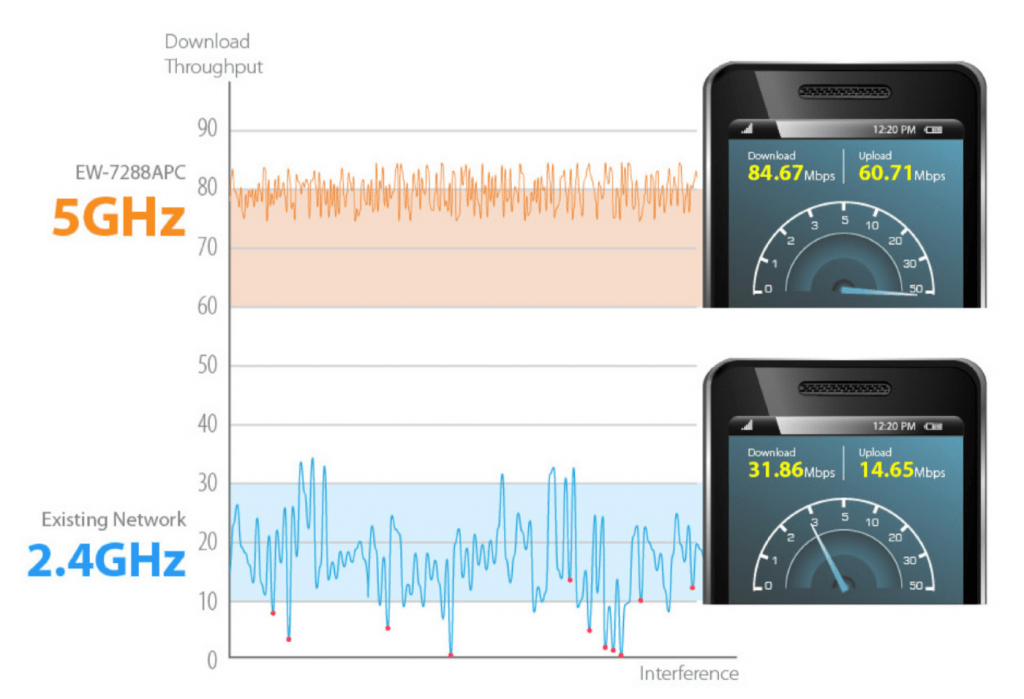 11ac 11ac | 450-585 Мбит/с |
| iPhone 6s / 6s Plus | 2015 | 802.11ac | 275-400 Мбит/с |
| Apple MacBook Pro | 2014 | 802.11ac | 550-825 Мбит/с |
| iPhone 6/6 Plus | 2014 | 802.11ac | 275-400 Мбит/с |
| Apple MacBook Air 2013 | 2013 | 802.11ac | 150-195 Мбит/с |
| iPhone 5/5s/5c | 2013 | 802.11n | 50-90 Мбит/с |
| iPhone 4 и более ранние версии | 2010 | 802.11n | 25-35 Мбит/с |
* Для достижения максимальной скорости устройство должно находиться в непосредственной близости и иметь прямую видимость с роутером. Устройства, отмеченные как 802.11ac, должны быть сопряжены с маршрутизатором 802.11ac.
Если у вас есть старый маршрутизатор с технологией 802.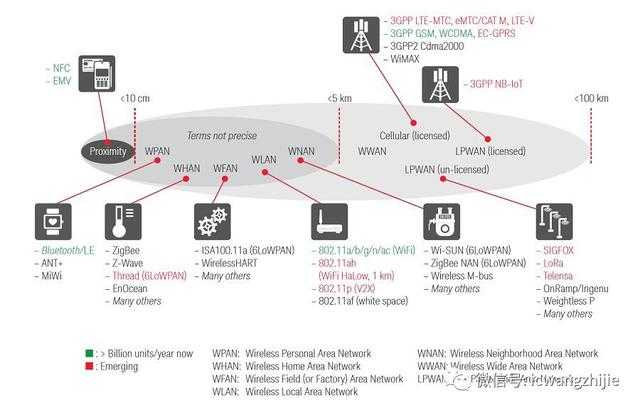
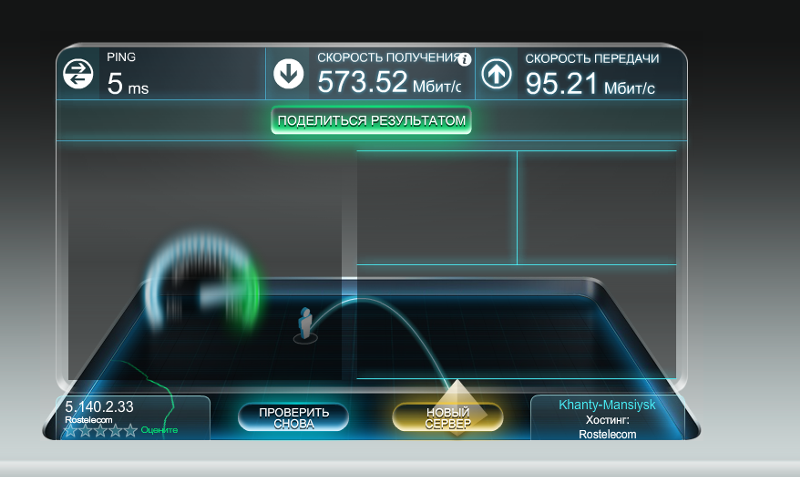 Скорость по тарифу – до 100 Мбит/с.
Скорость по тарифу – до 100 Мбит/с.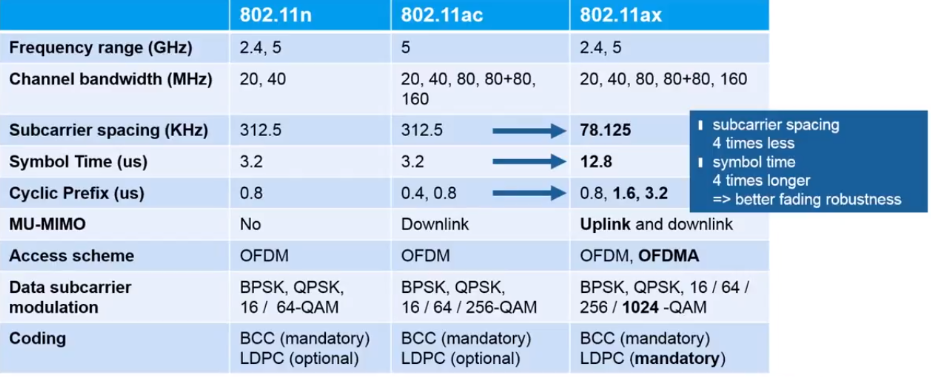 д.). Но отличались они не сильно.
д.). Но отличались они не сильно.
 (Такое вполне возможно)
(Такое вполне возможно)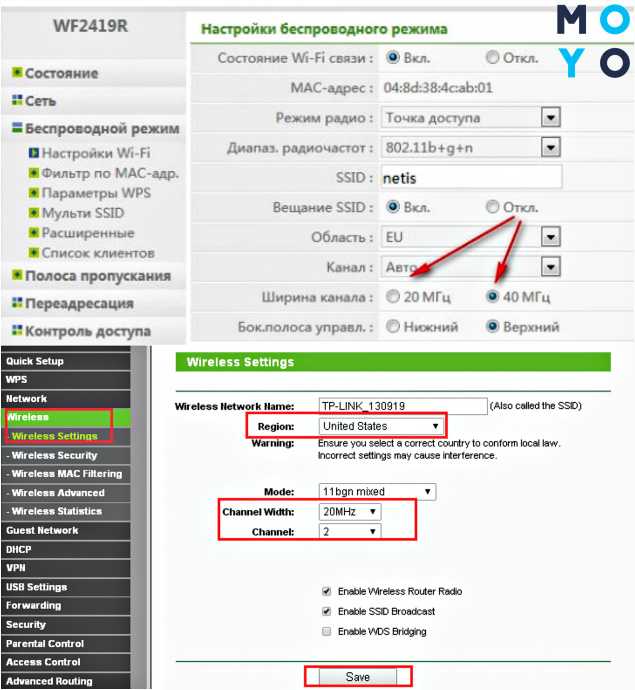 Это ошибка.
Это ошибка.